共享文件如何不能复制Word文档格式.docx
《共享文件如何不能复制Word文档格式.docx》由会员分享,可在线阅读,更多相关《共享文件如何不能复制Word文档格式.docx(10页珍藏版)》请在冰豆网上搜索。
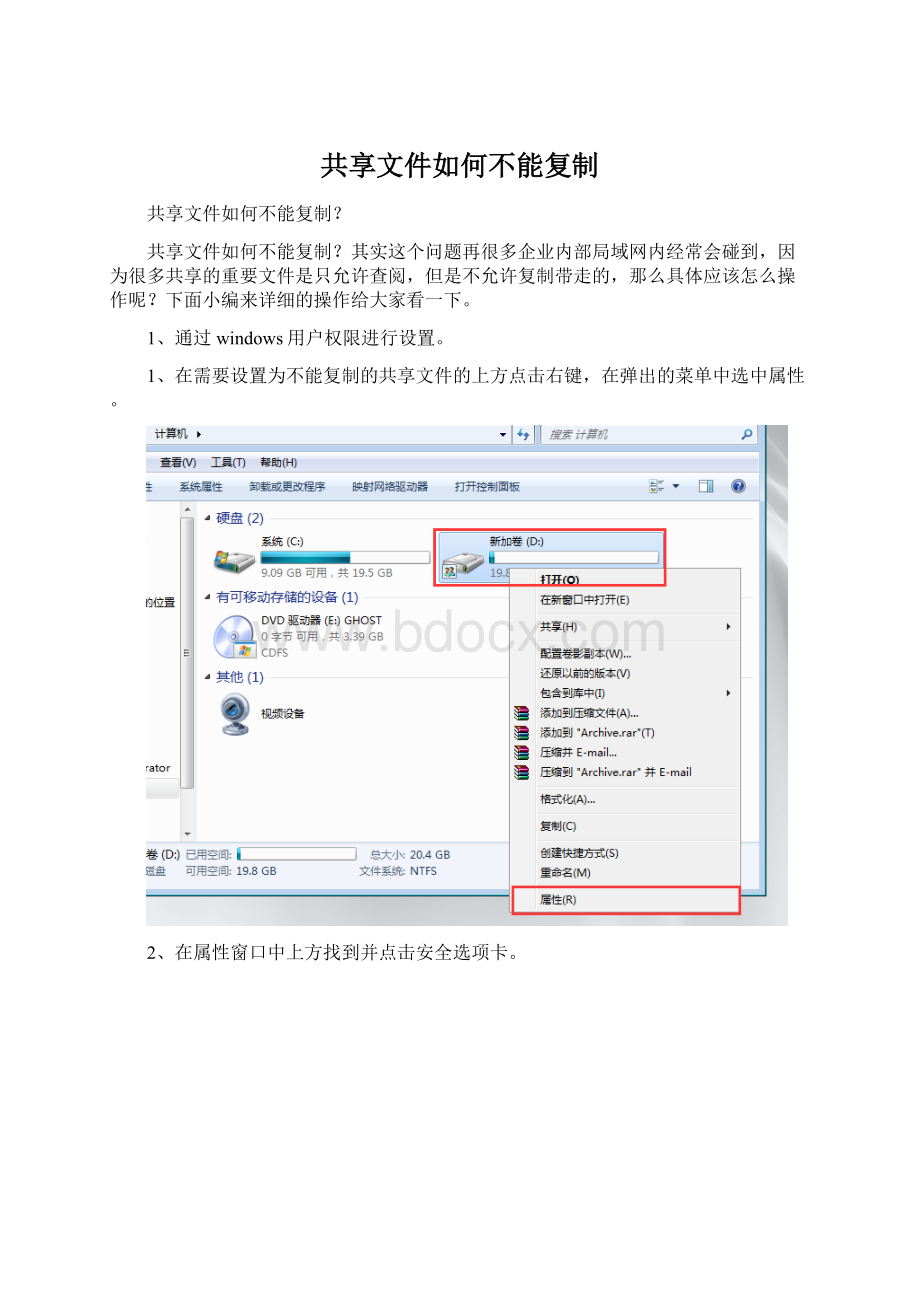
其实这个问题再很多企业内部局域网内经常会碰到,因为很多共享的重要文件是只允许查阅,但是不允许复制带走的,那么具体应该怎么操作呢?
下面小编来详细的操作给大家看一下。
1、通过windows用户权限进行设置。
1、在需要设置为不能复制的共享文件的上方点击右键,在弹出的菜单中选中属性。
2、在属性窗口中上方找到并点击安全选项卡。
3、在安全选项卡窗口中部找到并点击编辑。
4、在该共享文件的权限窗口中部找到并点击添加。
5、在选择用户或组窗口中左下部找到并点击高级。
6、在弹出的菜单中找到并点击立刻搜索,然后在下方搜索结果中找到并选中everyone用户,最后点击确定。
7、在选择用户或组对话框中点击确定,然后在该共享文件的权限窗口再次点击确定返回安全选项卡。
8、在安全选项卡下方找到并点击高级。
9、在该共享文件的高级安全设置对话框下方找到并点击更改权限。
10、在弹出的对话框中选中everyone用户,然后点击下方的编辑。
11、在新弹出的对话框权限里面不要勾选读取扩展属性、写入扩展属性以及写入权限,最后依次点击确定完成。
2、通过共享文件管理系统进行设置。
1、XX下载大势至局域网共享文件管理系统,下载完成后解压并双击SharedFileMonitor_V14.0.exe进行安装,按照按照提示信息操作即可,十分简单。
2、安装完成后,切回电脑桌面,找到大势至局域网共享文件管理系统快捷方式,双击打开登录框,按照提示输入初始账号和密码,最后点击确定登入。
3、在主界面首先找到用户列表,选中administrator用户,然后在共享文件列表中选中不能复制的共享文件。
4、找到用户权限,然后在其下找到并勾选禁止复制文件。
5、找到并点击启动保护,在弹出的提示信息中点击安装,直至安装完成即可。
6、上述在文件服务器设置完成后,随便找一台客户机,双击之前下载的大势至局域网共享文件管理系统文件夹里面的FileLockerMain.exe进行安装,安装完成后即可实现共享文件不能复制的功能。